
时间:2023-03-03 编辑:hyd
GoldWave不仅可以编辑音频,还可以支持录音,而且录音还支持外部录音和内部录音,外部录音就是所谓的麦克风录制,内部录音就是录制电脑自身的音频。下面就来教大家如何设置这两种录音的方式。
首先运行软件,然后点击软件进入到编辑界面,点击菜单栏的【选项】–【】,快捷键为【F11】进入到控制属性对话框。点击设备标签。

在中选择扬声器进行录制。这就切换成了内部录音,内录可以不受外界干扰,音频信号不受损失,录制质量好。
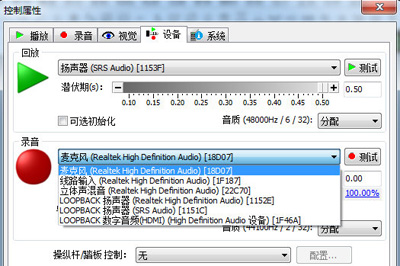
选择麦克风进行录音。就是切换成了外部麦克风录音,设置完录制声音的来源后,即可开始录音。使用麦克风外录,容易受到外界干扰、声音信号容易失真,但是他的优点就是方便录制人声等多种声音信号。
如果你的麦克风无法进行录制,则需要进入系统的声音设置中设置输入方式。具体操作为:
请右击 window 主界面右下方的 声音 图标,选择 选项,选择 麦克风 右击设置为 设置为默认设备。

关于GoldWave麦克风外录和内录的教程已经全部介绍完了,有需要的小伙伴快去试一下吧。
以上就是GoldWave怎么设置内录和外录 控制面板了解下的全部内容了,游戏爱好者为您提供最好用的浏览器下载,为您带来最新的软件资讯!
GoldWave相关攻略推荐:
GoldWave降噪效果如何开启?GoldWave降噪效果开启方法介绍